Wie man ein iOS-Gerät auf einem Windows-Computer jailbreaken kann
Um die iCloud-Aktivierungssperre zu umgehen, müssen Sie Ihr iOS-Gerät zuerst jailbreaken. Und vor dem Jailbreak müssen Sie eine Jailbreak-Umgebung (Checkn1x) auf Ihrem USB-Stick mit Hilfe von UltFone Activation Unlocker Windows erstellen. Dieses Tutorial zeigt Ihnen, wie Sie eine Jailbreak-Umgebung im USB-Flash-Laufwerk erstellen und dann Ihr iOS-Gerät jailbreaken.
Teil 1. Vorbereitung für das Jailbreaking von iOS-Geräten auf Windows-Systemen
Um ein iOS-Gerät unter Windows zu jailbreaken, folgen Sie bitte den Anweisungen des UltFone Activation Unlocker und installieren Sie die Jailbreak-Umgebung (Checkn1x) auf Ihrem USB-Stick.
Teil 2. Schritt-für-Schritt-Anleitung zum Jailbreak eines iOS-Geräts auf einem Windows-Computer
Phase 1. Konfigurieren Sie Ihren Computer für die Jailbreak-Umgebung.
Schritt 1. Starten Sie Ihren Computer neu. Wenn der Computer eingeschaltet und hochgefahren ist, drücken Sie die Tastenkombination F12, um die Boot-Optionen aufzurufen.
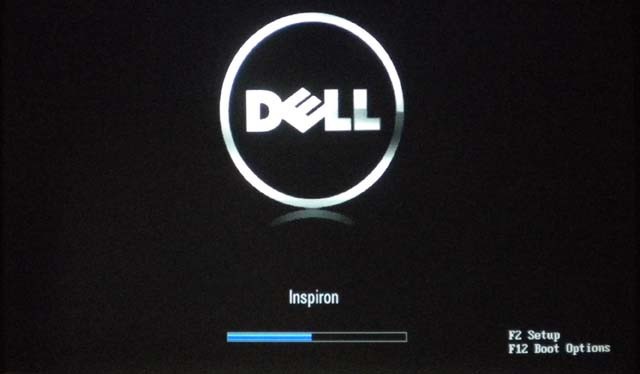
Bei den meisten Computermarken können Sie F12 drücken, um die Boot-Optionen aufzurufen. Wenn F12 jedoch nicht funktioniert, können Sie nach der entsprechenden Tastenkombination suchen, die mit Ihrer Marke übereinstimmt, um das BIOS aufzurufen. In der Regel sehen Sie beim Starten des Computers auf dem Bildschirm einen Hinweis, welche Tastenkombination Sie drücken müssen, um das BIOS aufzurufen.
| Boot-Menü-Taste | Desktop-Marke | Laptop-Marke | Motherboard-Marke |
|---|---|---|---|
| ESC | Dell | ASUS, Sony | MAXSUN, UNIKA, SUPOX, Spark, SOYO, EPOX, UNIKA, Jetway, J&W, Colorful, ECS, SOYO, FOXCONN |
| F8 | ASUS, BenQ | ASUS, YESTON, J&W | |
| F9 | HP, BenQ | BIOSTAR, GUANMING | |
| F10 | ASL | ||
| F11 | MSI | MSI, ASRock, ONDA, Colorful,ECS, Gamen, Topstar | |
| F12 | Lenovo, HP, Acer, Hasee, eFound, THTF, Haier | Thinkpad, Dell, Lenovo, TOSHIBA, Samsung, IBM, Acer, Hasee, Haier,eFound, THTF, GIGABYTE, Gateway, eMachines | GIGABYTE, Intel, Cthim, SOYO, FOXCONN, Gamen, Topstar |
Wenn Ihr Computer nicht in der Lage ist, das "Boot-Menü" über die Tastenkombination aufzurufen, versuchen Sie, das COMPUTER BIOS/UEFI aufzurufen und die System-Boot-Einstellungen zu ändern, um die Linux-Checkra1n-Umgebung aufzurufen. Nachfolgend finden Sie die detaillierten Anleitungen:
- BIOS/UEFI-Einstellungen:Wie Sie Ihren Computer von USB/CD/DVD booten
- Windows-Anleitung: Wie man einen Rechner von USB/CD/DVD bootet
Schritt 2. Im Fenster Boot-Optionen wählen Sie bitte den USB-Flash, auf dem Sie gerade die Jailbreak-Umgebung erstellt haben.
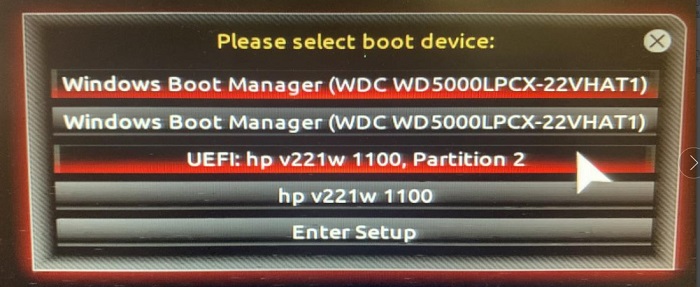
Schritt 3. Sobald die folgende Oberfläche erscheint, bedeutet dies, dass sich Ihr Computer bereits in der Jailbreak-Umgebung befindet (checkn1x)

Phase 2. Jailbreak Ihres iOS-Geräts in der Jailbreak-Umgebung
Schritt 1. Nachdem das checkn1x-Tool erfolgreich gebootet wurde, verbinden Sie bitte Ihr iOS-Gerät über ein USB-Kabel mit dem Computer und wählen Sie mit den Pfeiltasten der Tastatur die "Optionen". Drücken Sie dann die Eingabetaste, um das Jailbreak-Tool einzustellen.
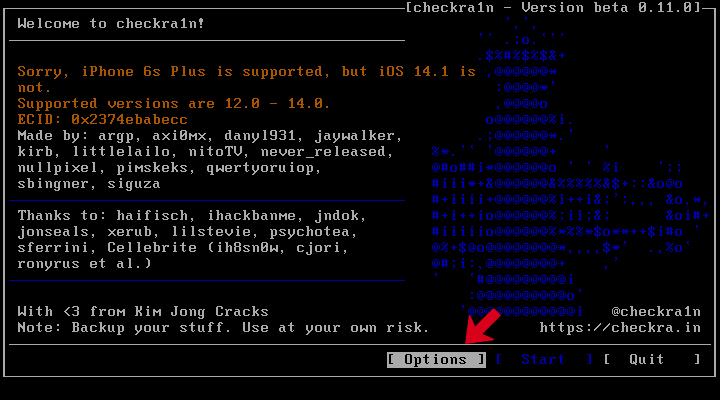
Schritt 2. Wählen Sie auf dem Bildschirm "Einstellungen" die Option "Ungetestete iOS/iPadOS/tvOS-Versionen zulassen" mit den Pfeiltasten der Tastatur und drücken Sie die Eingabetaste, um fortzufahren.
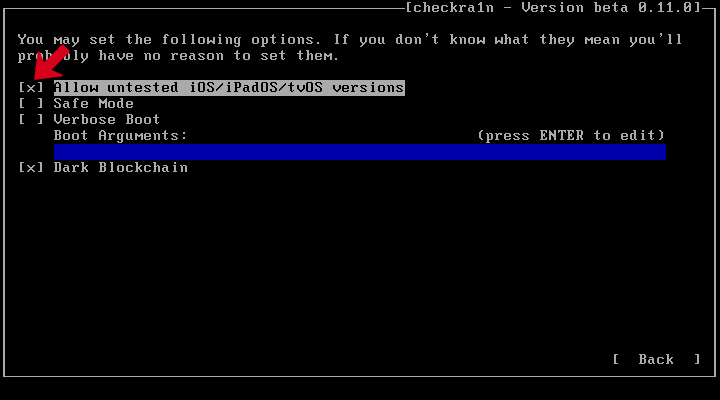
Schritt 3. Nachdem Sie die Option Ungetestete iOS/iPadOS/tvOS-Versionen zulassen ausgewählt haben, wählen Sie die Option A11 BPR überspringen und drücken Sie die Eingabetaste, um fortzufahren.
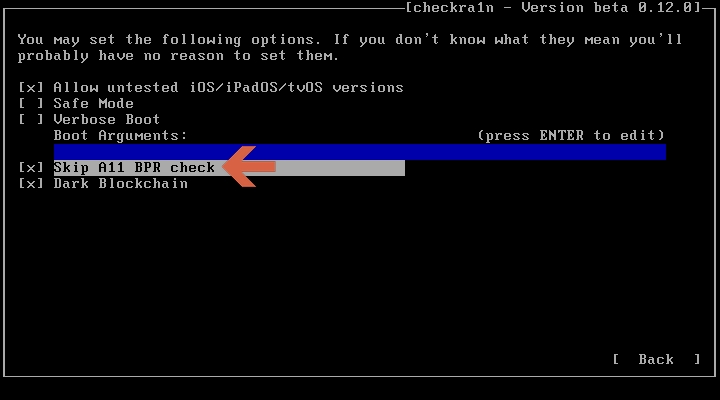
HINWEIS 1: Wählen Sie die Option A11 BPR-Prüfung überspringen nur, wenn Sie das iPhone 8/8 Plus/X mit dem System iOS 14 verwenden.
HINWEIS 2: Wenn Sie ein iPhone 8/8 Plus/X mit iOS 14 mit Sperrbildschirm-Passcode nicht jailbreaken konnten, führen Sie bitte zuerst einen Deep Flash der iPhone-Firmware durch und versuchen Sie dann erneut zu jailbreaken.
Schritt 4. Wählen Sie die Schaltfläche "Zurück" und gehen Sie zurück zum Hauptbildschirm.
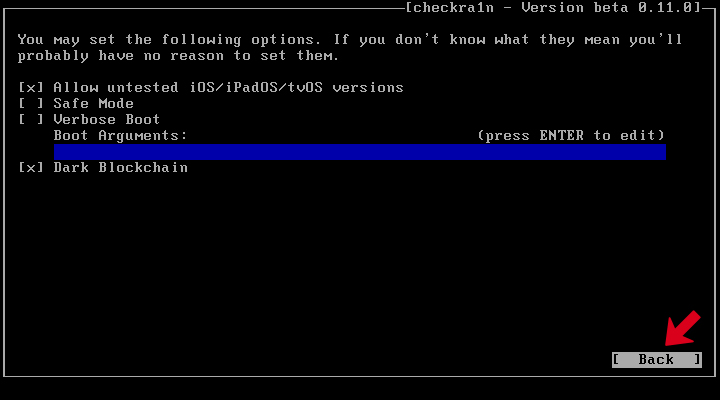
Schritt 5. Wählen Sie dieses Mal die Option "Start" und drücken Sie die Eingabetaste, um den Jailbreak des Geräts zu starten.

Schritt 6. Bestätigen Sie Ihre Entscheidung im Pop-up-Fenster.
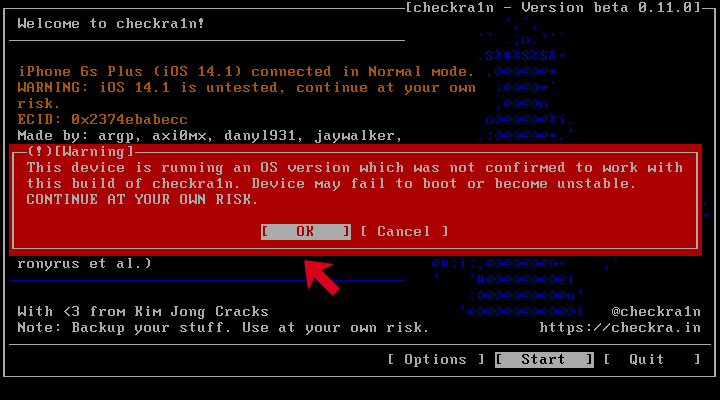
Schritt 7. Das Gerät muss in den DFU-Modus versetzt werden, um den Jailbreak anzuwenden. Das Programm wird Sie durch diesen Vorgang führen. Klicken Sie auf die Schaltfläche Weiter, um fortzufahren.
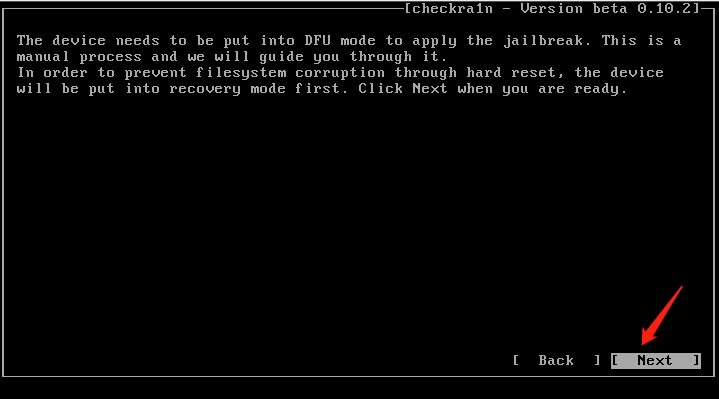
Schritt 8. Nachdem Sie auf die Schaltfläche Weiter geklickt haben, wird checkn1x Ihr Gerät zunächst in den Wiederherstellungsmodus versetzen.
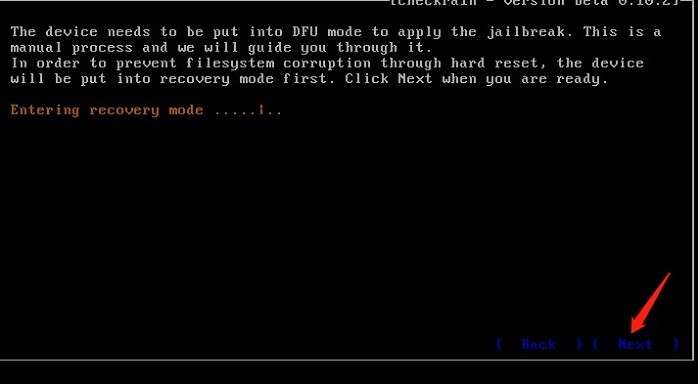
Schritt 9. Sobald sich das Gerät im Wiederherstellungsmodus befindet, sollten Sie die Anweisungen auf dem Bildschirm sorgfältig lesen, bevor Sie auf Start klicken. Wenn Sie sicher sind, dass Sie die Vorgänge kennen, klicken Sie auf die Schaltfläche Strat und versetzen Sie Ihr Gerät manuell in den DFU-Modus.
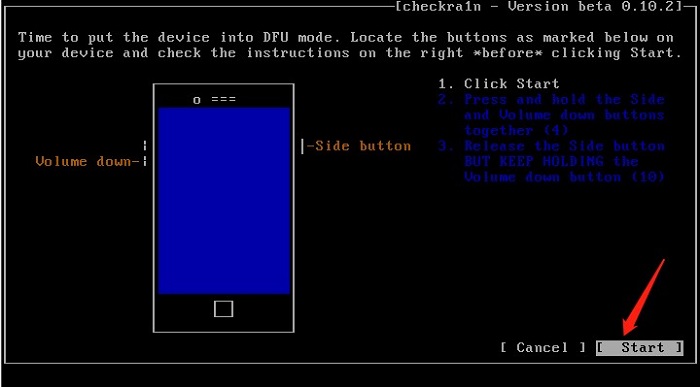
Schritt 10. Sobald sich das Gerät im DFU-Modus befindet, beginnt checkn1x automatisch, Ihr Gerät zu jailbreaken. Dies wird einen Moment dauern. Wenn das Gerät nach einem Passcode fragt, geben Sie diesen bitte ein. Trennen Sie das Gerät nicht, bis der Jailbreak abgeschlossen ist. Klicken Sie auf "Fertig", wenn der Vorgang abgeschlossen ist.
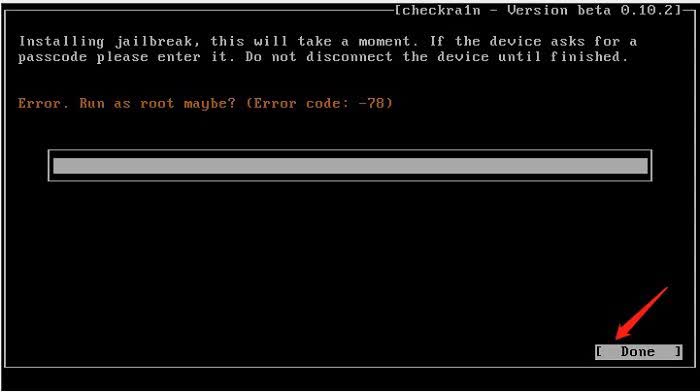
Tipps:
1. Wenn der Jailbreak-Prozess festhängt, können Sie die folgenden Methoden versuchen:
- Verwenden Sie ein anderes USB-Flash-Laufwerk und wiederholen Sie die Schritte.
- Starten Sie den Computer und das iOS-Gerät neu, um es erneut zu versuchen.
2. Wenn der Jailbreak fehlschlägt, schließen Sie bitte das iOS-Gerät an den hinteren USB-Anschluss des Computers an und versuchen Sie dann den Jailbreak-Prozess erneut. Normalerweise hat der hintere USB-Anschluss eine bessere Kompatibilität.
Teil 3. iCoud-Aktivierungssperre auf iPhone/iPad/iPod Touch entfernen
Nachdem der Jailbreak erfolgreich war, starten Sie den Computer neu und Ihr Computer wird automatisch das Windows-Betriebssystem aufrufen. Sie können nun den UltFone Aktivierungs-Entsperrer verwenden, um die iCloud-Aktivierungssperre zu entfernen, wie in der Schritt-für-Schritt-Anleitung.
Teil 4. Tipps für die häufigsten Probleme, die wahrscheinlich auftreten können
Tipp 1: Hinweise für iPhone 8/8 Plus/X-Geräte mit iOS 14-System:
Wenn Sie ein iPhone 8/8 Plus/X mit iOS 14 verwenden, müssen Sie den Sperrbildschirm-Passcode entfernen oder die Firmware Ihres Geräts flashen.
Tipp #2: Jailbreak auf iOS 14.2-Geräten fehlgeschlagen:
Auf einigen iOS 14.2-Geräten kann die Meldung erscheinen, dass der Jailbreak fehlgeschlagen ist (ein Fehler-92 wird angezeigt), aber der Jailbreak ist in Wirklichkeit erfolgreich. Sie können trotzdem versuchen, die iCloud-Aktivierungssperre mit UltFone Activation Unlocker zu entfernen. (iOS 14 & iOS 14.1 Geräte haben dieses Problem nicht)
Tipp #3:Kann das USB-Flash-Laufwerk nicht formatieren oder überschreiben:
Wenn Sie Ihr USB-Flash-Laufwerk nicht formatieren oder überschreiben können, nachdem Sie die Jailbreak-Umgebung darauf erstellt haben, versuchen Sie, das Problem mit den integrierten Datenträgerverwaltungs-Tools des Windows-Systems zu beheben.